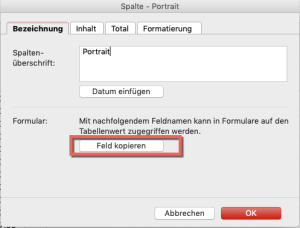Dies ist eine alte Version des Dokuments!
Tabelleninhalte in einem Formular abrufen
(noch nicht veröffentlicht)
Viele Daten können in den verschiedenen Modulen erfasst und von dort in einem Formular individuelle dargestellt werden. Für Daten, welche in keinem anderen Modul platz finden, kann im Modul 'Tabellen' eine neue Tabelle erstellt werden. Ab Version 2019.8 können diese Inhalte nun ebenfalls in einem Formular abgerufen werden.
Abrufen von Feldern aus einer Tabelle
Gehen Sie wie folgt vor, um ein Feld aus einer Tabelle in einem Formular abzurufen
- Wechseln Sie ins Modul 'Tabellen'
- Rufen Sie die gewünschte Tabelle im Modul 'Tabellen' auf und wechseln Sie ins Register 'Tebelleninhalt'
- Klicken Sie doppelt auf den gewünschten Spaltenkopf
- Sie können die Feldbezeichnung nun mit einem Klick auf 'Feld kopieren' in die Zwischenablage übernehmen
- Wechseln Sie nun in den FormularDesigner
- Dort kann die Feldbezeichnung nun an der gewünschten Stelle eingefügt werden. Das Abrufen der Felder kann in Textfeldern, wie auch in Funktionen erfolgen.
Alternativ kann der Inhalt der Tabelle auch über den Namen der Tabelle und der gewünschten Spalte erfolgen. Dazu muss der Feldname wie folgt aussehen:
[tabelle("Name der Tabelle").spalte("Spaltenname").wert]
Dabei sind die Anführungszeichen nötig.
Bei einem Aufruf der Tabelle bzw Spalte über deren Namen, ist es wichtig, dass die Namen eindeutig sind. So dürfen zwei Tabellen oder Spalten nicht den selben Namen aufweisen!
Ebenfalls ist es möglich, nicht nur den Wert eines Feldes abzurufen, sondern es kann auch der Titel einer Spalte abgerufen werden. Damit kann der Spaltentitel dynamisch in einem Formular anhand der Tabelle dargestellt werden. Eine Anpassung des Formulars entfällt dabei:
[tabelle(TA6EI4XAK2DYA3).spalte(TA6EI4GAIRXW20).bezeichnung]
Es ist auch möglich, Inhalte aus verschiedenen Tabellen in einem Formular abzurufen.
Das erstellte Formular kann nun direkt bei der zugehörigen Tabelle als Druckausgabe eingebunden werden. Die für das Einbinden nötigen Schritte finden Sie hier.
Ein Praxisbeispiel zur Funktionalität finden Sie in unseren Praxisbeispielen